RabbitMQ je open source software pro zprostředkovatele zpráv, který implementuje Advanced Message Queuing Protocol (AMQP), nově vznikající standard pro vysoce výkonné podnikové zasílání zpráv. Jedná se o jedno z nejpopulárnějších řešení zprostředkovatele zpráv na trhu, které je nabízeno s open-source licencí (Mozilla Public License v1.1) jako implementace AMQP vyvinutá pomocí jazyka Erlang, což je ve skutečnosti relativně snadné používat a začít. . Server RabbitMQ je robustní a škálovatelná implementace brokera AMQP. AMQP je široce přijímaný open-source standard pro distribuci a přenos zpráv ze zdroje do cíle. Jako protokol a standard nastavuje společný základ pro různé aplikace a střední produkty zprostředkovatelů zpráv, aby mohly fungovat bez problémů způsobených individuálně nastavenými rozhodnutími o návrhu.
Koncepty serveru RabbitMQ:
Následuje několik důležitých pojmů, které musíme definovat před zahájením instalace RabbitMQ. V příkladech, které následují, je použit výchozí virtuální hostitel, výchozí uživatel a výchozí oprávnění, ale přesto je dobré mít představu o tom, co to je.
Producent: Aplikace, která odesílá zprávy.
Spotřebitel: Aplikace, která přijímá zprávy.
Fronta: Vyrovnávací paměť, která ukládá zprávy.
Zpráva: Informace, které jsou odesílány od výrobce ke spotřebiteli prostřednictvím RabbitMQ.
Připojení: Spojení je TCP spojení mezi vaší aplikací a zprostředkovatelem RabbitMQ.
Kanál: Kanál je virtuální spojení uvnitř spojení. Když publikujete nebo konzumujete zprávy nebo se přihlašujete do fronty, vše se děje přes kanál.
Výměna: Přijímá zprávy od producentů a posílá je do front v závislosti na pravidlech definovaných typem výměny. Aby bylo možné přijímat zprávy, musí být fronta svázána s alespoň jednou ústřednou.
Vazba: Vazba je spojením mezi frontou a výměnou.
Směrovací klíč: Směrovací klíč je klíč, na který se ústředna dívá, aby rozhodla, jak směrovat zprávu do front. Směrovací klíč je jako adresa pro zprávu.
virtuální hostitel: Virtuální hostitel poskytuje způsob, jak oddělit aplikace pomocí stejné instance RabbitMQ. Různí uživatelé mohou mít různá přístupová oprávnění k různým vhostům a mohou být vytvořeny fronty a výměny, takže existují pouze v jednom vhost.
Předpoklady:
Naším prvním krokem je ujistit se, že všechny systémové balíčky jsou aktuální spuštěním následujících příkazů apt-get v terminálu příkazového řádku.
# apt-get update# apt-get upgrade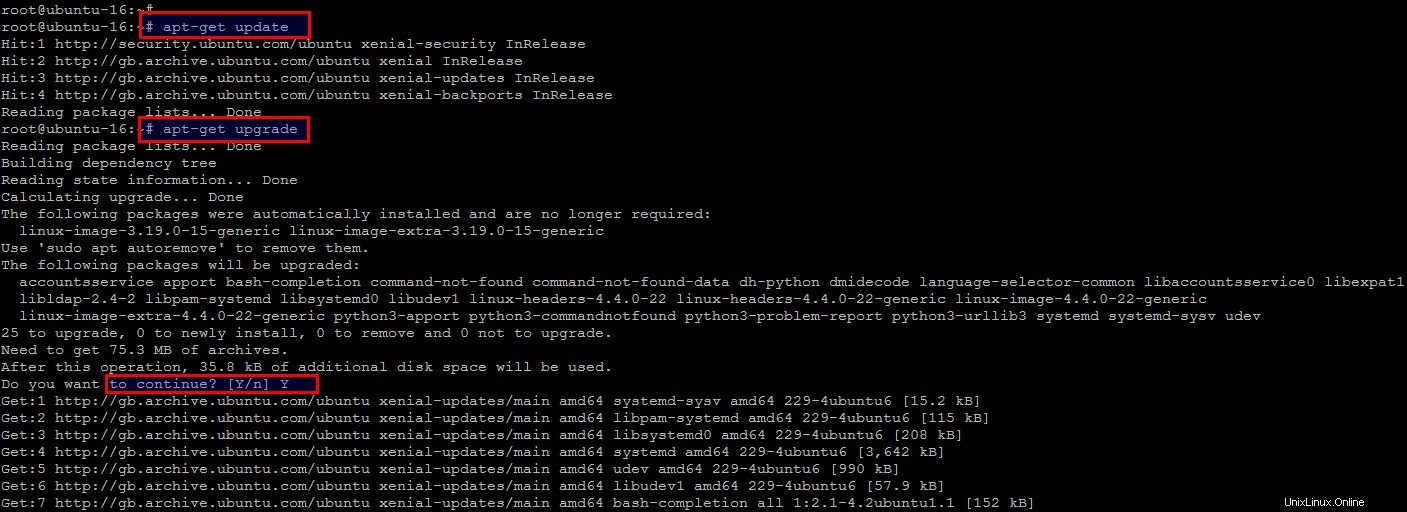
Po aktualizaci systému potřebujeme získat hlavní závislosti RabbitMQ, jako je Erlang. Použijme níže uvedený příkaz k získání Erlangu na našem serveru Ubuntu 16.04.
# apt-get install -y erlang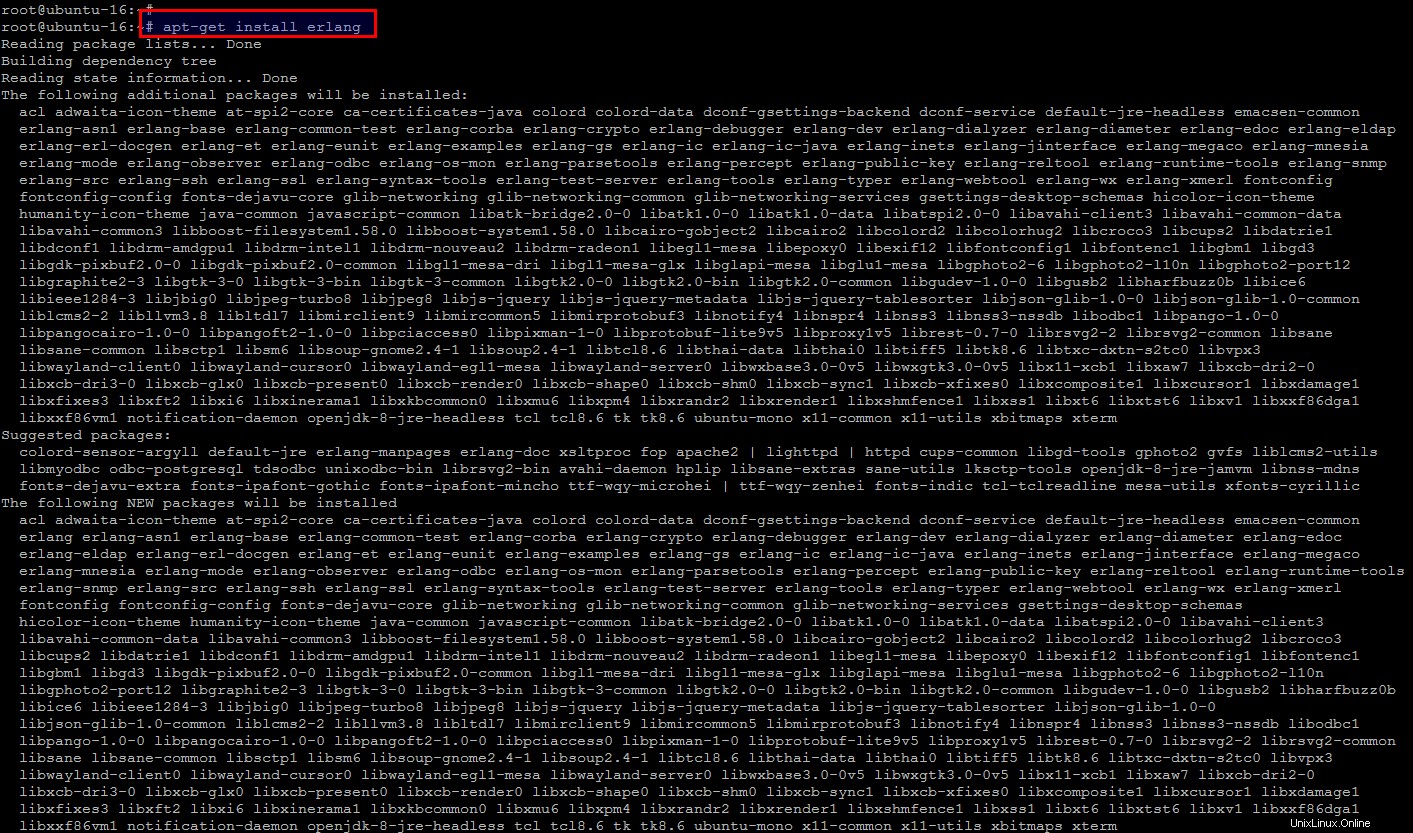
Instalace RabbixMQ Server na Ubuntu 16.04
Instalace balíčku rabbitmq-server na Ubuntu 16.04 je jednoduchá. Jednoduše zadejte níže uvedený příkaz a zadejte klávesu 'Y', abyste mohli pokračovat v instalaci balíčku serverů RabbixMQ spolu s jeho požadovanými závislostmi.
# apt-get install rabbitmq-server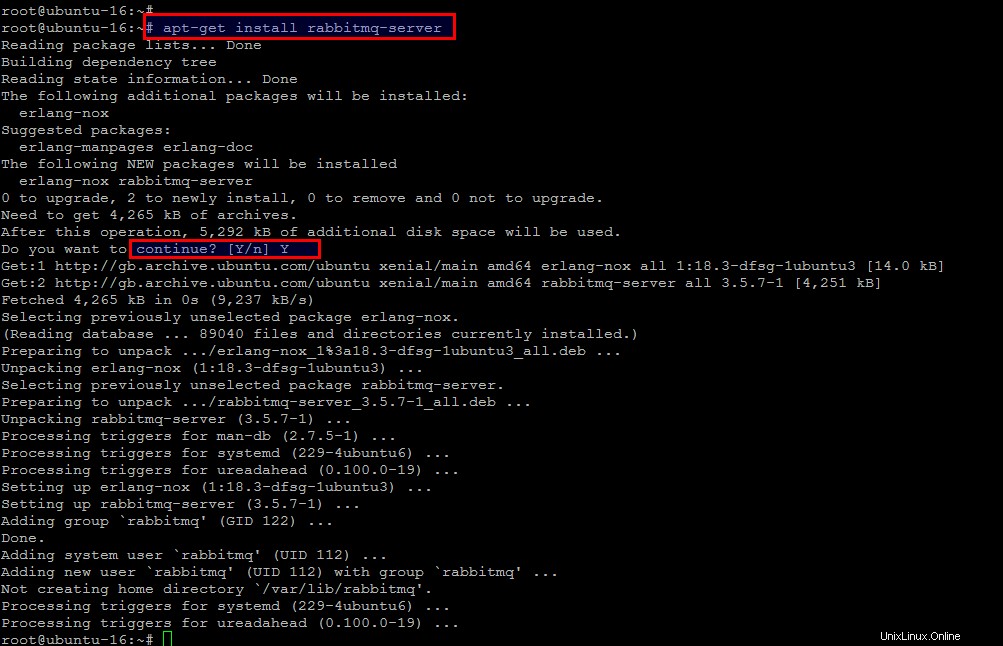
Spouštění služeb RabbixMQ:
RabbitMQ server byl nainstalován na Ubuntu 16.04, nyní spusťte níže příkazy pro spuštění a kontrolu stavu RabbitMQ serveru a pro povolení automatického spouštění jeho služeb po každém restartu.
# systemctl enable rabbitmq-server# systemctl start rabbitmq-server# systemctl status rabbitmq-server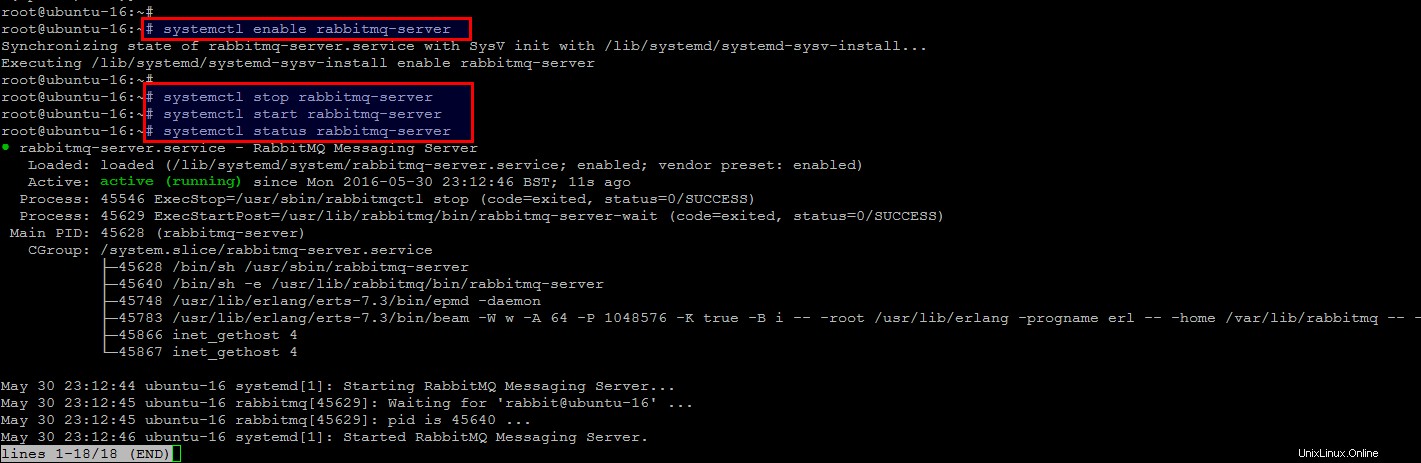
Povolení ovládací konzoly RabbitMQ
RabbitMQ server je v provozu, nyní vám ukážeme, jak můžete nastavit jeho Web Management konzolu pomocí králičímq-management plugin. Plugin Rabbitmq-management vám umožňuje spravovat a monitorovat váš server RabbitMQ různými způsoby, jako je výpis a mazání výměn, front, vazeb a mnoho dalších.
Spusťte níže uvedený příkaz k instalaci tohoto pluginu na váš server Ubuntu 16.04.
# rabbitmq-plugins enable rabbitmq_managementPlugin rabbitmq_management je kombinací následujících pluginů, které budou povoleny po provedení výše uvedeného příkazu.
- mochiweb
- webový stroj
- rabbitmq_web_dispatch
- amqp_client
- rabbitmq_management_agent
- rabbitmq_management
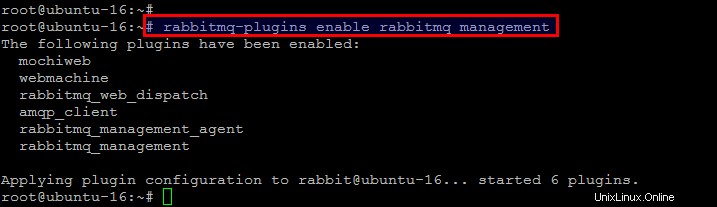
Nyní máme přístup ke konzole RabbitMQ Management z našeho webového prohlížeče, který je k dispozici na portu HTTP 15672 ve výchozím stavu. Můžete také vytvořit nového administrátora pomocí níže uvedených příkazů.
# rabbitmqctl add_user radmin radmin
# rabbitmqctl set_user_tags radmin administrator
# rabbitmqctl set_permissions -p / radmin ".*" ".*" ".*"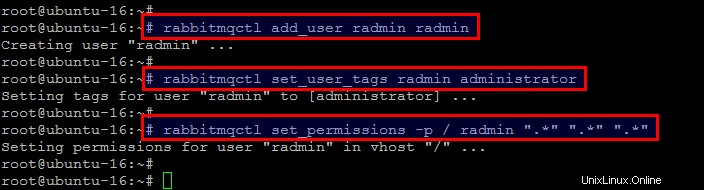
Nyní otevřete níže uvedenou adresu URL spolu s výchozím portem a přihlaste se pomocí nově vytvořeného uživatele a hesla. K přihlášení můžete také použít výchozí uživatelské jméno „host“ a heslo „host“.
http://your_servers_ip:15672/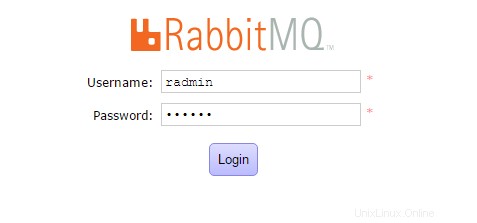
Používání webové konzole RabbitMQ:
Vítejte v konzole pro správu webu RabbitMQ, po zadání správných přihlašovacích údajů uživatele můžete spravovat váš server RabbitMQ z vašeho webu.
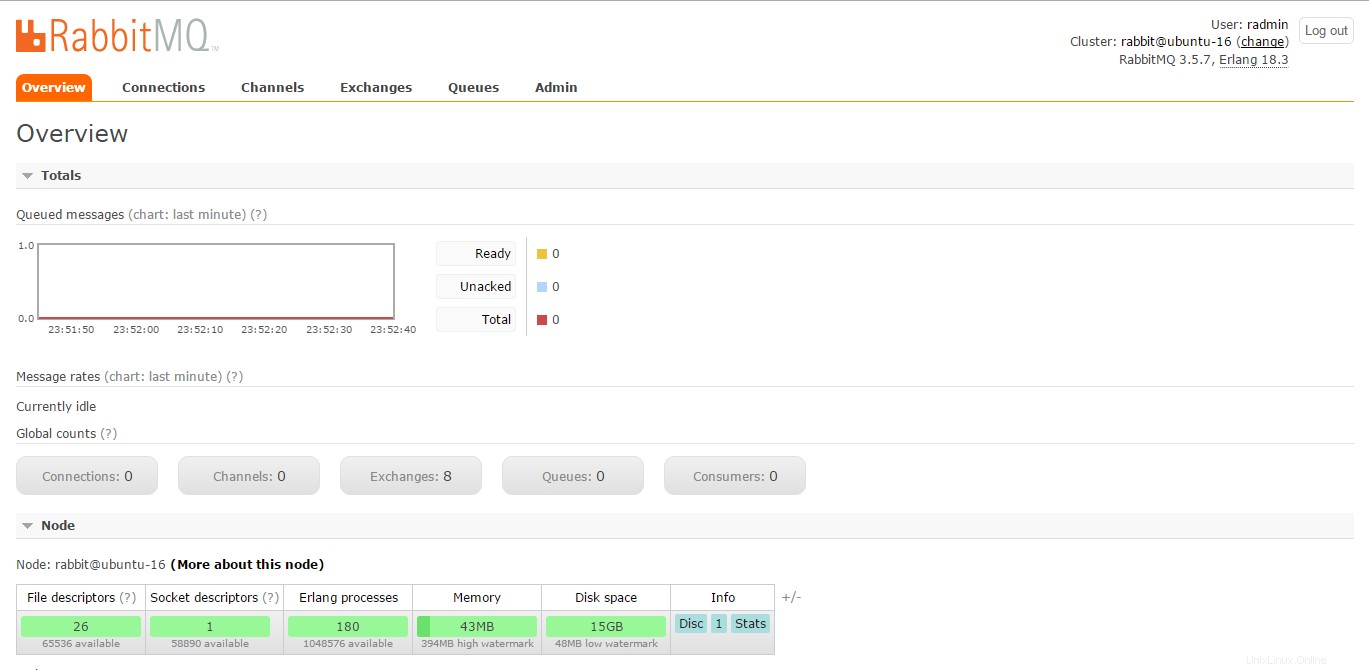
Závěr:
Spuštěný králičímq-server v popředí zobrazí bannerovou zprávu a hlásí pokrok ve spouštěcí sekvenci a končí zprávou „broker běží“, což znamená, že zprostředkovatel RabbitMQ byl úspěšně spuštěn. RabbitMQ je plnohodnotný zásobník aplikací (tj. zprostředkovatel zpráv), který vám poskytuje všechny nástroje, se kterými potřebujete pracovat, místo toho, aby fungoval jako rámec pro implementaci vlastního. Doufám, že vám tento článek bude užitečný a zajímavý. Nezapomeňte jej sdílet se svými přáteli.